
Ha a tökéletes helyesírás nem az Ön szakértői területe, a professzionális megjelenésű e-mailek lehetnek valami aknamező. Senki sem akarja, hogy a kommunikáció, hogy helyesírási hibák maradt, úgyhogy a Microsoft Outlook segítségével automatikusan helyesírás-maileket, mielőtt ők küldeni.
A legjobb módja annak, hogy a helyesírási hibák kezelésére az e-mailben ne tegyék őket először, és ebből a célból az Outlook segíthet. A Microsoft Outlook kliens beállítás, hogy az erők Helyesírás sor, miután rákattint a „Küldés” gombra. Ha nem talál hibákat, az e-mailt úgy küldték, mint a normál. Ha egy helyesírási hiba található, az Outlook megadja az opciót az e-mail küldése előtt.
A beállítás bekapcsolásához nyissa meg az Outlook Desktop alkalmazást, és kattintson a Fájl & GT; Lehetőségek.
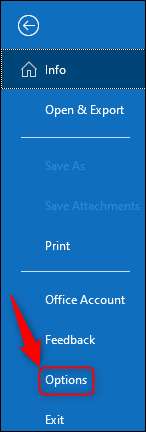
A levélben & gt; Üzenetek készítése Szekció, váltás a "Mindig ellenőrizze a helyesírást a küldése előtt" jelölőnégyzet.
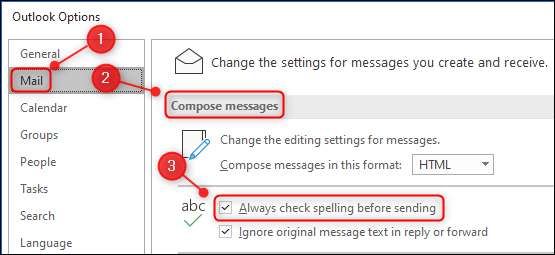
Kattintson az "OK" gombra a jobb alsó sarokban a "Opciók" panel mentéséhez és bezárásához.
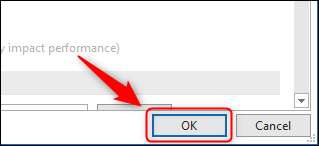
És ez minden ott van. Most, amikor kattintson a „Küldés” egy e-mailt egy helyesírási hibát, a Microsoft Outlook vedd fel, és adja meg az esélyt, hogy megváltoztassa.
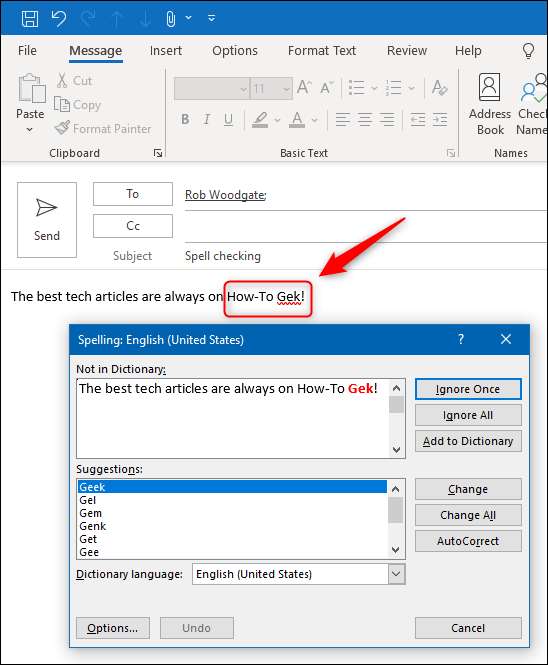
Ha észrevesz valamit az e-mailben, amelyet a helyesírás-ellenőrző nem vett fel, és módosítani szeretné, kattintson a "Mégse" gombra.
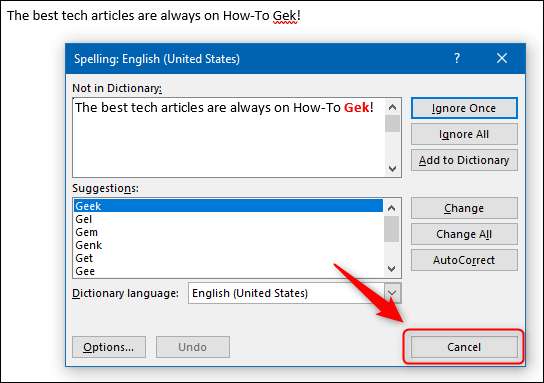
Ez megnyílik egy párbeszédpanel, amely lehetővé teszi az e-mail küldését. Kattintson a "Nem" gombra az e-mail elküldéséhez.
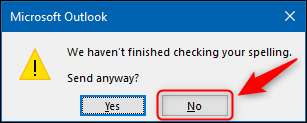
Figyelem: A helyesírás-ellenőrző nem veszi fel a rossz szavakat, csak olyan szavakat, amelyeket nincs helyesen. Tehát, ha a "Geek" -be kívánja beírni, de a "görög" beírása helyett a helyesírás-ellenőrző nem fogja felvenni ezt, mert a "görög" egy helyesen írt szó.Ez azt jelenti, hogy a helyesírás-ellenőrző csak megakadályozhatja a helyesírási hibákat, nem írja a hibákat. Ha feltétlenül biztos, hogy az Ön e-mailjeit helyesen írják, a legjobb módja annak, hogy ezt a "Küldés" gombra kattintva.







